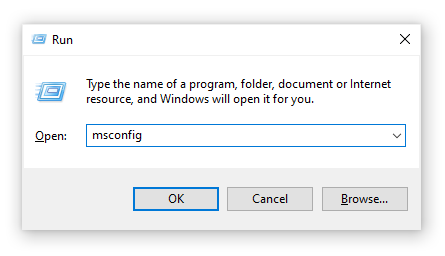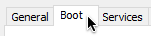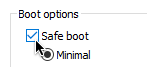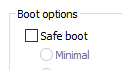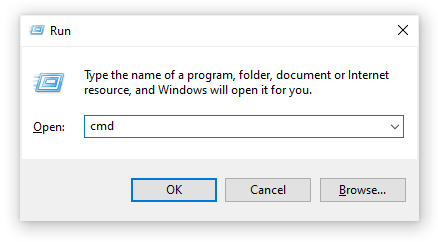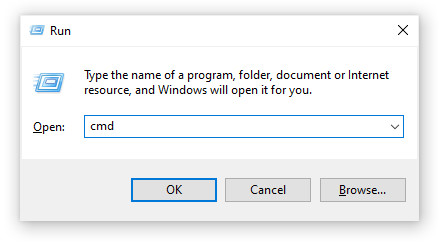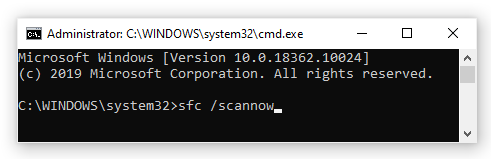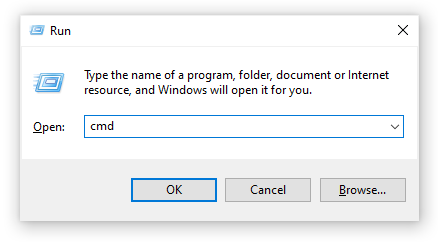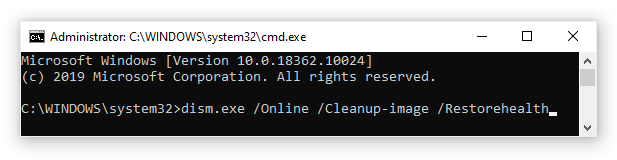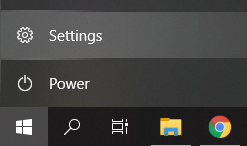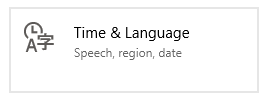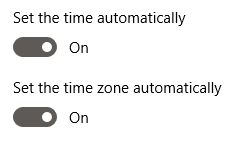உங்கள் விண்டோஸ் 10 கணினியைப் புதுப்பிப்பது மிக முக்கியம். புதிய மற்றும் மேம்பட்ட அம்சங்களுக்கான அணுகலைப் பெறுவதைத் தவிர, புதுப்பிப்புகள் பாதுகாப்பு மேம்பாடுகளையும், தீங்கிழைக்கும் இணைய-குற்றவாளிகளிடமிருந்து சுரண்டல்களையும் பெறலாம்.
இருப்பினும், பல பயனர்கள் விண்டோஸ் 10 ஐப் புதுப்பிக்கும்போது பிழைகள் இருப்பதாகத் தெரிவிக்கின்றனர். இவற்றில் ஒன்று விண்டோஸ் புதுப்பிப்பு கூறுகளைப் பெறுவதால் பிழையை சரிசெய்ய வேண்டும் சரிசெய்தல் புதுப்பிக்கவும் .
இந்த எரிச்சலூட்டும் மற்றும் தீர்க்கமுடியாத பிழையிலிருந்து தொடர உங்களுக்கு உதவ நாங்கள் இங்கு இருக்கிறோம்.
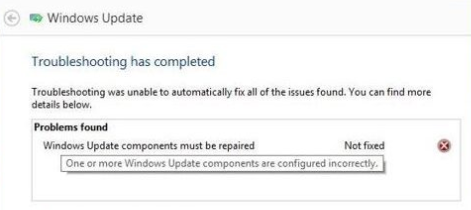
விண்டோஸ் புதுப்பிப்பு கூறுகளை சரிசெய்ய வேண்டும் புதுப்பிப்பு சரிசெய்தல் பிழையில் பிழை காண்பிக்கப்படுகிறது.
விண்டோஸ் புதுப்பிப்பு கூறுகளை சரிசெய்ய வேண்டிய பிழை என்ன?
எழுதும் நேரத்தில், இந்த சிக்கலுக்கு உறுதியான காரணம் இல்லை. இருப்பினும், விண்டோஸ் 10 இன் பயனர் தளம் பயனுள்ள கருத்துக்களை வழங்குவதற்காக அறியப்படுகிறது, இது சில சாத்தியமான ஆதாரங்களை சுட்டிக்காட்ட அனுமதிக்கிறது.
- விண்டோஸ் புதுப்பிப்பு கூறுகள் சேதமடைந்தன அல்லது சிதைந்துள்ளன . இந்த பிழையின் பெரும்பாலும் காரணம், புதுப்பிப்பு கூறுகள் வெளிப்புற மூலத்தால் சிதைக்கப்பட்டன அல்லது சேதமடைந்தன. இந்த விஷயத்தில் நீங்கள் செய்யக்கூடிய சிறந்த விஷயம், இந்த கூறுகளை மீட்டமைத்து சுத்தமான தட்டுடன் தொடங்குவதாகும்.
- உங்கள் இயக்க முறைமையை சரிபார்க்க சிக்கல் உள்ளது . விண்டோஸ் புதுப்பிப்பு உங்கள் கணினியின் நியாயத்தன்மையை சரிபார்க்க முடியும். இந்த செயல்முறையால் செல்ல முடியாவிட்டால், புதுப்பிப்பு சரிசெய்தல் இயக்கும்போது விண்டோஸ் புதுப்பிப்பு கூறுகள் சரிசெய்யப்பட வேண்டும்.
- உங்கள் சாதனத்தில் போதுமான இடம் உங்களிடம் இல்லை . சில பயனர்கள் விண்டோஸ் 10 புதுப்பிப்பை ஒரு வட்டில் நிறுவ முயற்சிக்கும்போது இந்த பிழையைப் பார்க்கிறார்கள் என்று தெரிவிக்கின்றனர், அது போதுமான இடவசதி இல்லை.
- உங்கள் கணினியில் தேதி மற்றும் நேர மண்டல அமைப்புகள் தவறானவை . அரிதாக, ஆனால் குறிப்பிட்ட சந்தர்ப்பங்களில், தவறான தேதி அல்லது நேர மண்டல அமைப்பு விண்டோஸ் புதுப்பிப்பை உடைக்கலாம்.
- மூன்றாம் தரப்பு வைரஸ் தடுப்பு பயன்பாடு உங்கள் புதுப்பிப்பைக் குழப்புகிறது . உங்கள் கணினியில் விண்டோஸ் 10 கணினி சிக்கல்களை ஏற்படுத்துவதில் வைரஸ் தடுப்பு தீர்வுகள் இழிவானவை. நீங்கள் இப்போது நிறுவிய பயன்பாடு விண்டோஸ் புதுப்பிப்பை அதன் வேலையைச் செய்வதிலிருந்து தடுக்கிறது.
இவற்றில் சில பொதுவான காரணங்கள் மட்டுமே என்றாலும், சில பயனர்கள் விண்டோஸ் புதுப்பிப்பு கூறுகளுக்கு வழிவகுக்கும் என்று தெரிவிக்கின்றனர், நீங்கள் புதுப்பிப்பு சரிசெய்தல் இயக்கும்போது பிழையைக் காண்பிக்க வேண்டும்.
சரி: விண்டோஸ் புதுப்பிப்பு கூறுகள் சரிசெய்யப்பட வேண்டும்
இப்போது இந்த சிக்கலுக்கான சாத்தியமான சில ஆதாரங்களை நாங்கள் பார்த்துள்ளோம், அதைத் தீர்க்க வேண்டிய நேரம் இது. இந்த பிழையை அகற்ற பல முறைகளை நீங்கள் கீழே காணலாம். அவற்றில் சில பொதுவான சரிசெய்தல் உதவிக்குறிப்புகள், மற்ற முறைகள் விண்டோஸ் புதுப்பிப்பில் மட்டுமே கவனம் செலுத்துகின்றன.
பணிப்பட்டி முழுத்திரையில் மறைக்காது
தீர்வு 1: உங்கள் கணினியை பாதுகாப்பான பயன்முறையில் துவக்கவும்
பாதுகாப்பான பயன்முறை உங்கள் கணினியை தேவையான விண்டோஸ் 10 கூறுகளைத் தவிர வேறொன்றுமில்லாமல் துவக்க அனுமதிக்கிறது. இதைச் செய்வதன் மூலம், விண்டோஸ் புதுப்பிப்பு கூறுகளை சரிசெய்ய வேண்டிய மூன்றாம் தரப்பு பயன்பாடு பிழையாக இருப்பதை நீங்கள் அடையாளம் காண முடியும், மேலும் இது உங்கள் கணினியைப் புதுப்பிக்க அனுமதிக்கும்.
- பிடி விண்டோஸ் + ஆர் இயக்கத்தைத் தொடங்க உங்கள் விசைப்பலகையில் விசைகள். தட்டச்சு செய்க msconfig சரி பொத்தானைக் கிளிக் செய்க.
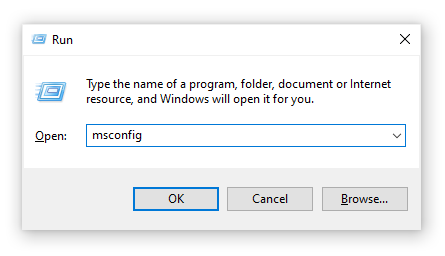
- மேலே உள்ள மெனுவைப் பயன்படுத்தி, க்கு மாறவும் துவக்க தாவல்.
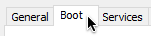
- கீழ் துவக்க விருப்பங்கள் , காசோலை பாதுகாப்பான துவக்க . இயல்புநிலை குறைந்தபட்ச அமைப்பில் வைத்திருப்பதை உறுதிசெய்து, சரி என்பதைக் கிளிக் செய்க.
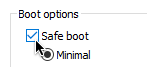
- உங்கள் கணினியை மறுதொடக்கம் செய்யுங்கள் பாதுகாப்பான பயன்முறையில் அதை முழுமையாக துவக்க அனுமதிக்கவும். இது காணாமல் போன அனைத்து புளூடூத் கூறுகளையும் நிறுவும்.
- முதல் 2 படிகளை மீண்டும் செய்யவும், ஆனால் இந்த நேரத்தில், நீங்கள் செய்ய வேண்டும் பாதுகாப்பான துவக்கத்தைத் தேர்வுநீக்கு . முடிந்ததும், சரி என்பதைக் கிளிக் செய்க.
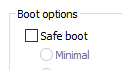
- உங்கள் கணினியை மறுதொடக்கம் செய்து விண்டோஸைப் புதுப்பிக்க முடியுமா என்று சோதிக்கவும்.
தீர்வு 2: விண்டோஸ் புதுப்பிப்பு கூறுகளை மீட்டமைக்கவும்
பாதுகாப்பான பயன்முறை செயல்படாது என்பதை நீங்கள் சரிபார்த்த பிறகு, விண்டோஸ் புதுப்பிப்பு கூறுகளை முழுவதுமாக மீட்டமைப்பதன் மூலம் பின்தொடர பரிந்துரைக்கிறோம். இது ஒரு நீண்ட செயல்முறையாகும், இது கட்டளை வரியில் பயன்படுத்தப்பட வேண்டும். இருப்பினும், எங்கள் படிகளை நீங்கள் சரியாகப் பின்பற்றினால், இந்த தீர்வு உங்கள் புதுப்பிப்புகளை மீட்டமைக்க வாய்ப்புள்ளது.
- அழுத்தவும் விண்டோஸ் + ஆர் ரன் பயன்பாட்டைத் தொடங்க உங்கள் விசைப்பலகையில் விசைகள். தட்டச்சு செய்க cmd அழுத்தவும் Ctrl + Shift + Enter . இது நிர்வாக அனுமதிகளுடன் கட்டளை வரியில் திறக்கப் போகிறது.
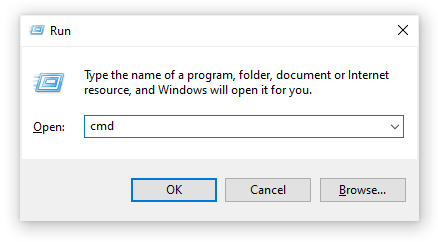
- விண்டோஸ் புதுப்பிப்புடன் தொடர்புடைய குறிப்பிட்ட சேவைகளை நிறுத்துவதே நீங்கள் செய்ய வேண்டிய முதல் விஷயம். நாங்கள் உங்களிடம் கேட்கும் சேவைகள் பின்னணி நுண்ணறிவு பரிமாற்றம் , விண்டோஸ் புதுப்பிப்பு , மற்றும் கிரிப்டோகிராஃபிக் சேவைகள் . ஒவ்வொரு கட்டத்திற்கும் பின் Enter விசையை அழுத்தி பின்வரும் கட்டளைகளை உள்ளிடவும்:
- நிகர நிறுத்த பிட்கள்
- நிகர நிறுத்தம் wuauserv
- நிகர நிறுத்தம் appidsvc
- net stop cryptsvc
- அடுத்து, நீங்கள் நீக்க வேண்டும் qmgr * .டட் உங்கள் கணினியிலிருந்து கோப்புகள். பின்வரும் கட்டளையை உள்ளிட்டு Enter ஐ அழுத்தவும்:
- டெல் '% ALLUSERSPROFILE% பயன்பாட்டுத் தரவு மைக்ரோசாப்ட் நெட்வொர்க் டவுன்லோடர் qmgr * .dat'
- அடுத்த கட்டம் இரண்டு கோப்புறைகளை மறுபெயரிடுவது. பின்வரும் கட்டளைகளை உள்ளிடவும், ஒவ்வொன்றிற்கும் பின் Enter ஐ அழுத்தவும்:
- Ren% systemroot% SoftwareDistribution SoftwareDistribution.bak
- ரென்% சிஸ்ட்ரூட்% சிஸ்டம் 32 கேட்ரூட் 2 கேட்ரூட் 2.பாக்
- இந்த அனைத்து நடவடிக்கைகளுக்கும் பிறகு, நீங்கள் பிட்ஸ் சேவையையும் விண்டோஸ் புதுப்பிப்பு சேவை பாதுகாப்பு விளக்கத்தையும் மீட்டமைக்கலாம். இதைச் செய்ய, பின்வரும் கட்டளைகளை கட்டளை வரியில் உள்ளிடவும், ஒவ்வொன்றிற்கும் பின் Enter ஐ அழுத்தவும்:
- sc.exe sdset பிட்கள் D: (ACCLCSWRPWPDTLOCRRCSY) (ACCDCLCSWRPWPDTLOCRSDRCWDWOBA) (ACCLCSWLOCRRCAU) (ACCLCSWRPWPDTLOCRRCPU)
- sc.exe sdset wuauserv D: (ACCLCSWRPWPDTLOCRRCSY) (ACCDCLCSWRPWPDTLOCRSDRCWDWOBA) (ACCLCSWLOCRRCAU) (ACCLCSWRPWPDTLOCRRCPU)
- உங்கள் திரையில் ஒரு புதிய கட்டளை வரியில் தோன்றக்கூடும். இங்கே, நீங்கள் பின்வரும் கட்டளையை உள்ளீடு செய்து Enter ஐ அழுத்தவும்:
- cd / d% windir% system32
- அடுத்து, நீங்கள் உண்மையான கூறுகளை மீட்டமைக்க வேண்டும். இதற்கு நேரம் தேவை. இங்கே கிளிக் செய்க நீங்கள் உள்ளீடு செய்ய வேண்டிய கட்டளைகளின் பட்டியலை அணுக. ஒவ்வொரு கட்டளைக்கும் பிறகு Enter ஐ அழுத்த மறக்காதீர்கள்!
- உங்கள் கணினியை மறுதொடக்கம் செய்யுங்கள்.
தீர்வு 3: கணினி கோப்பு சரிபார்ப்பு ஸ்கேன் செய்யவும்
கணினி கோப்பு சரிபார்ப்பு, SFC ஸ்கேன் என்றும் அழைக்கப்படுகிறது, இது உங்கள் கணினியில் பல சிக்கல்களை தானாகவே சரிசெய்ய உங்களை அனுமதிக்கிறது. அதை இயக்குவதன் மூலம், நீங்கள் விடுபடலாம் விண்டோஸ் புதுப்பிப்பு கூறுகள் சரிசெய்யப்பட வேண்டும் பிழை.
- அழுத்தவும் விண்டோஸ் + ஆர் ரன் பயன்பாட்டைத் தொடங்க உங்கள் விசைப்பலகையில் விசைகள். தட்டச்சு செய்க cmd அழுத்தவும் Ctrl + Shift + Enter . இது நிர்வாக அனுமதிகளுடன் கட்டளை வரியில் திறக்கப் போகிறது.
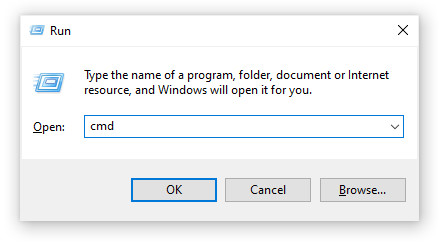
- பின்வரும் கட்டளையைத் தட்டச்சு செய்து Enter ஐ அழுத்தவும்: sfc / scannow
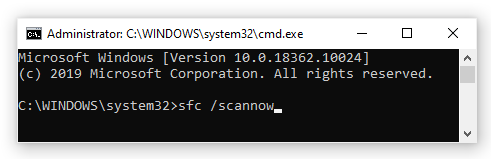
- காத்திருங்கள் கணினி கோப்பு சரிபார்ப்பு உங்கள் கணினியை ஸ்கேன் செய்வதை முடிக்க. இது ஏதேனும் பிழைகளைக் கண்டால், அவற்றை SFC கட்டளையின் மூலம் தானாகவே சரிசெய்ய முடியும், இது தொடர்புடைய பிழைகளையும் சரிசெய்யக்கூடும்.
தீர்வு 4: டிஐஎஸ்எம் கட்டளையை இயக்கவும்
டிஐஎஸ்எம் என்பது விண்டோஸ் 10 இன் படத்தை சரிசெய்யப் பயன்படும் கட்டளையாகும். இதை இயக்குவதன் மூலம், விண்டோஸ் புதுப்பிப்பு கூறுகள் புதுப்பிக்கப்பட்ட சரிசெய்தல் செய்தியில் பாப் அப் செய்ய செய்தியை சரிசெய்ய வேண்டும்.
- அழுத்தவும் விண்டோஸ் + ஆர் ரன் பயன்பாட்டைத் தொடங்க உங்கள் விசைப்பலகையில் விசைகள். தட்டச்சு செய்க cmd அழுத்தவும் Ctrl + Shift + Enter . இது நிர்வாக அனுமதிகளுடன் கட்டளை வரியில் திறக்கப் போகிறது.
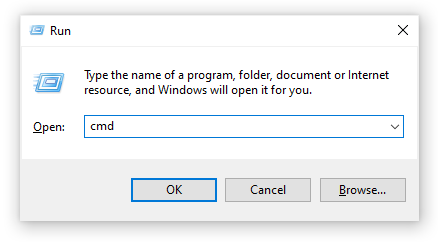
- பின்வரும் கட்டளையைத் தட்டச்சு செய்து Enter ஐ அழுத்தவும்: dim.exe / Online / Cleanup-image / Restorehealth
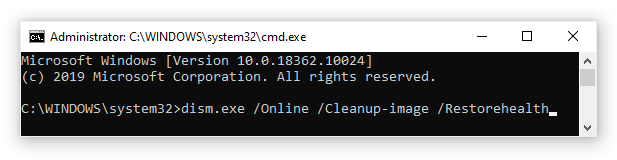
- காத்திருங்கள் டிஸ்எம் ஓடுவதை முடிக்க.
முறை 5: உங்கள் கணினி இயக்ககத்தில் இடம் கிடைக்கச் செய்யுங்கள்
கணினி இயக்ககத்தில் (பொதுவாக சி: டிரைவ்) உங்களிடம் போதுமான இடம் இல்லாதபோது, விண்டோஸ் புதுப்பிப்பு புதுப்பிப்புகளை நிறுவ முடியாது.
உங்கள் சாதனத்தில் இடத்தை விரைவாக விடுவிக்க நீங்கள் பின்பற்றக்கூடிய சில நம்பமுடியாத வீடியோ வழிகாட்டிகள் இங்கே.
- விண்டோஸ் 10 இல் நிரல்கள் / பயன்பாடுகளை நிறுவல் நீக்குவது எப்படி
- விண்டோஸ் 10 இல் இடத்தை விடுவிக்க சேமிப்பக உணர்வை எவ்வாறு பயன்படுத்துவது
- விண்டோஸ் 10: மறுசுழற்சி தொட்டியை காலியாக்குவது எப்படி
- விண்டோஸ் 10 இல் சி டிரைவை சுத்தம் செய்வது எப்படி
தீர்வு 6: உங்கள் தேதி மற்றும் நேர மண்டலத்தை சரிபார்த்து சரிசெய்யவும்
குறிப்பிட்ட சந்தர்ப்பங்களில், தவறான தேதி மற்றும் நேர மண்டல அமைப்புகளைக் கொண்டிருப்பது விண்டோஸ் புதுப்பிப்பில் சிக்கல்களை ஏற்படுத்தக்கூடும். எந்தவொரு சிக்கலையும் கைமுறையாக சரிபார்த்து சரிசெய்ய நாங்கள் பரிந்துரைக்கிறோம்.
- என்பதைக் கிளிக் செய்க விண்டோஸ் உங்கள் திரையின் கீழ் இடது மூலையில் உள்ள லோகோ, பின்னர் தேர்வு செய்யவும் அமைப்புகள் .
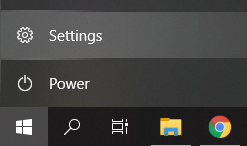
- என்பதைக் கிளிக் செய்க நேரம் & மொழி ஓடு.
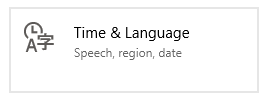
- இருப்பதை உறுதிப்படுத்திக் கொள்ளுங்கள் நேரத்தை தானாக அமைக்கவும் மற்றும் நேர மண்டலத்தை தானாக அமைக்கவும் ஆன்.
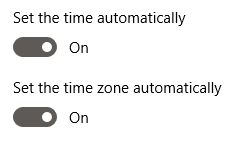
- க்கு மாறவும் பிராந்தியம் தாவல், பின்னர் உங்கள் நாட்டைத் தேர்ந்தெடுக்கவும்.

தீர்வு 7: உங்கள் மூன்றாம் தரப்பு வைரஸ் தடுப்பு தற்காலிகமாக முடக்கவும்
மேலே குறிப்பிட்டுள்ளபடி, மூன்றாம் தரப்பு வைரஸ் தடுப்பு பயன்பாடுகள் விண்டோஸ் புதுப்பிப்பை புதுப்பிப்புகளைச் செய்வதிலிருந்து தடுக்கலாம். இதுபோன்றால், அவற்றை தற்காலிகமாக முடக்க வேண்டும் மற்றும் அவை அணைக்கப்படும் போது உங்கள் கணினியைப் புதுப்பிக்க வேண்டும்.
சரியான ஐபி உள்ளமைவு ஈதர்நெட் இல்லை
உங்கள் வைரஸ் தடுப்பு மருந்தை எவ்வாறு முடக்க வேண்டும் என்று உங்களுக்குத் தெரியாவிட்டால், அதன் பெயரைப் பார்த்து ஆதரவு வலைத்தளத்திற்குத் திரும்ப அல்லது வாடிக்கையாளர் ஆதரவைத் தொடர்பு கொள்ள பரிந்துரைக்கிறோம்.